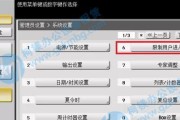复印机是办公室中必不可少的设备之一,它可以快速完成文件的复制工作。然而,有时候我们可能会遇到复印机显示选择纸盒故障的问题。当这种故障发生时,我们就无法正常选择纸盒,导致无法完成工作。为了帮助大家快速解决这一问题,本文将介绍一些常见的解决方法和关键步骤。

1.检查复印机是否正常连接电源,并确保电源线没有松动。
2.检查复印机显示屏是否显示有关选择纸盒故障的错误信息。

3.打开复印机的纸盒,检查纸张是否正确放置。确保纸张堆放整齐,没有卡住或弯曲。
4.检查复印机内部是否有纸屑或其他杂物堆积。清理纸张路径和纸盒周围的任何杂物。
5.确认纸盒是否正确安装在复印机上。检查纸盒是否与复印机的引导轨道对齐,并且完全插入到位。

6.尝试重新安装纸盒,确保每个零件都正确连接,并且没有松动。
7.检查纸盒传感器是否正常工作。如果纸盒传感器损坏或脱落,它将无法正确检测纸张的存在。
8.通过按下复印机面板上的纸盒按钮来尝试手动选择纸盒。
9.检查复印机驱动程序是否已正确安装在计算机上。有时,选择纸盒故障可能是由于驱动程序错误引起的。
10.尝试重新安装复印机驱动程序,或者更新至最新版本。
11.关闭复印机,并断开电源线。等待几分钟后再重新连接电源,并重新启动复印机。有时,这个简单的步骤可以解决选择纸盒故障问题。
12.检查复印机的设置选项。确保选择的纸盒与复印机设置相匹配,并且没有任何冲突或错误的设置。
13.检查复印机的固件版本。有时,选择纸盒故障可能是由于过时的固件版本引起的。尝试更新复印机的固件。
14.如果尝试了以上方法仍然无法解决问题,建议联系复印机制造商的客服部门寻求进一步的帮助和支持。
15.选择纸盒故障可能由多种原因引起,但通过逐步检查并采取合适的解决方法,我们可以快速排除这一故障,确保复印机正常工作。
复印机显示选择纸盒故障是一个常见的问题,但它通常可以通过简单的步骤和方法进行解决。检查电源连接、纸张堆放、清理杂物、纸盒安装等都是解决这一故障的重要步骤。如果这些方法仍然无法解决问题,建议联系制造商寻求专业帮助。最重要的是,保持耐心和细心,确保按照正确的步骤进行操作。
标签: #复印机